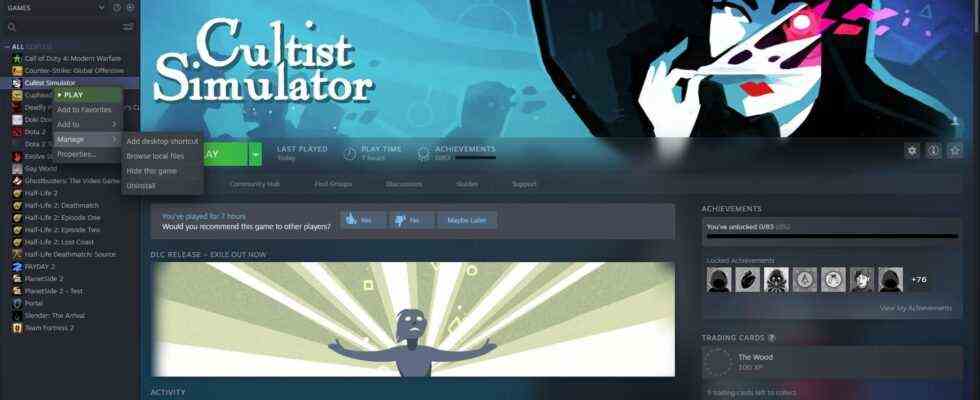Der moderne digitale Spielevertrieb macht den Kauf und die Installation von Spielen einfacher denn je. Wenn Sie Spiele auf einem PC spielen, besteht eine sehr gute Chance, dass Sie Steam verwenden. Da viele Spiele immer mehr Speicherplatz für all diese HD-Texturen und unkomprimierten Audiospuren benötigen, haben die meisten Spieler nicht genug Platz für jedes Spiel, das sie besitzen, auf ihren Festplatten. Außerdem ist es mit diesen attraktiven Steam-Verkäufen, die den Großteil unserer Bibliotheken ausmachen, einfach, ein riesiges Angebot an Spielen anzuhäufen.
Wenn Sie zum Kauf von Spielen im neuen Epic Games Store wechseln, möchten Sie möglicherweise nicht einmal, dass Ihre ältere Sammlung von Steam-Spielen auf Ihrem System installiert ist, und Epic baut schnell eine eigene Bibliothek mit digitalen Titeln auf. Glücklicherweise zeigen wir Ihnen, wie Sie Steam-Spiele deinstallieren, damit Sie Speicherplatz auf Ihrer Festplatte freigeben können.
Steam macht es einfach
Mit Steam können Sie jedes Spiel, für das Sie bezahlt haben, jederzeit deinstallieren und neu installieren. Der Vorgang ist fast so einfach wie die Erstinstallation. In dieser Anleitung zeigen wir Ihnen, wie Sie Steam-Spiele deinstallieren und führen Sie Schritt für Schritt durch den Vorgang.
Wenn Ihnen der Speicherplatz knapp wird, Sie aber Ihre Lieblingsspiele nicht löschen möchten, ziehen Sie stattdessen einige Indie-Titel in Betracht. Oder wie wäre es mit einer größeren, besseren Festplatte?
Deinstallation über Steam
Die schnellste und einfachste Methode zum Deinstallieren eines Spiels ist über Steam selbst.
Schritt 1: Öffnen Sie den Steam-Client und melden Sie sich bei Bedarf an.
Schritt 2: Drücke den Bücherei Registerkarte im oberen Navigationsmenü.
Schritt 3: Suchen Sie in Ihrer Bibliothek das Spiel, das Sie deinstallieren möchten, und klicken Sie mit der rechten Maustaste darauf, wodurch ein Dropdown-Menü geöffnet werden sollte. Von dort aus gehst du runter nach Verwalten, und dann wird ein neues Dropdown-Menü angezeigt. Klicken Sie in diesem Dropdown-Menü auf Deinstallieren.
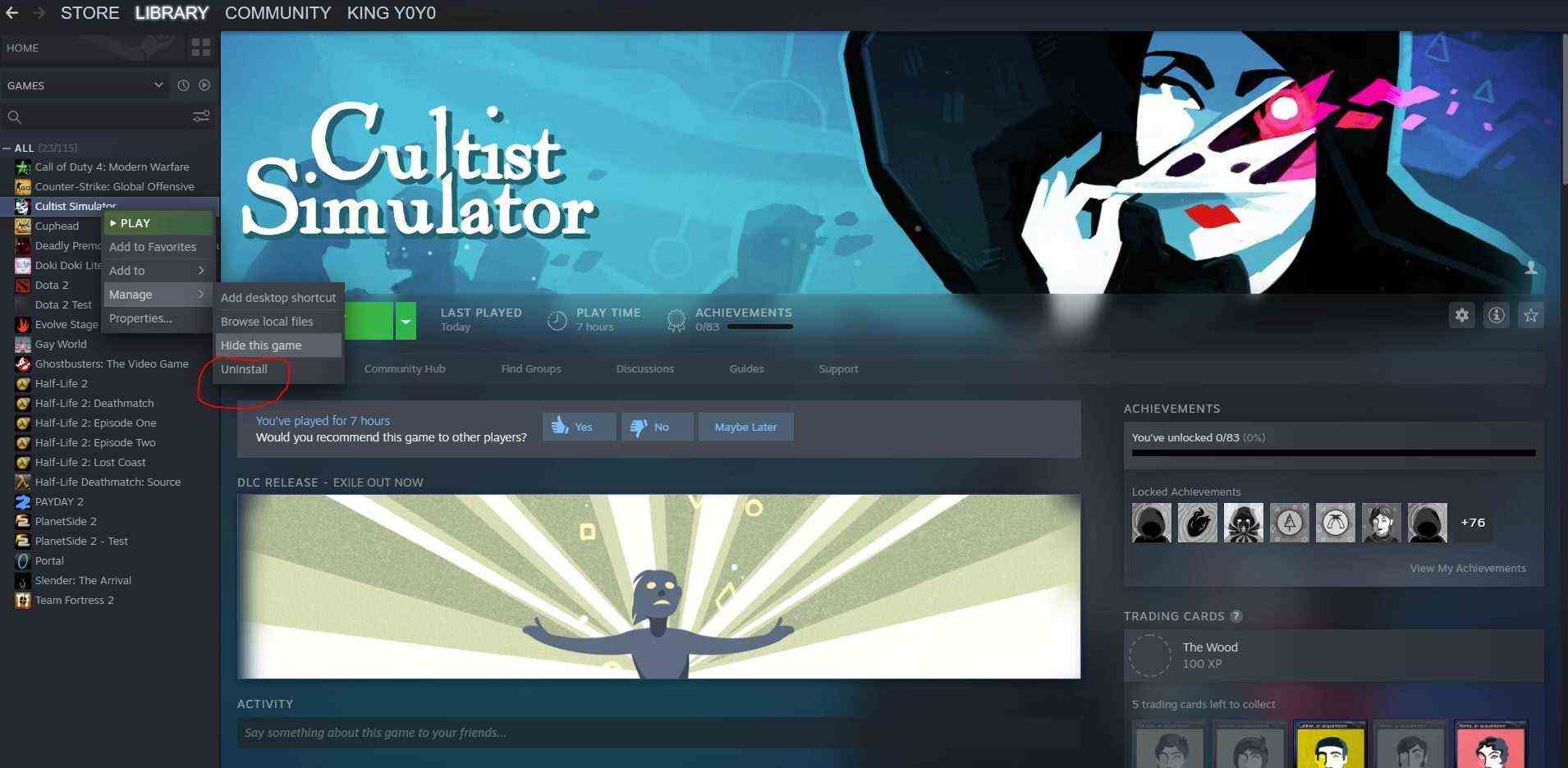
Schritt 4: Steam wird mit Ihnen bestätigen, ob Sie das Spiel vollständig deinstallieren möchten. Wenn Sie fertig sind, klicken Sie auf das Deinstallieren Taste.
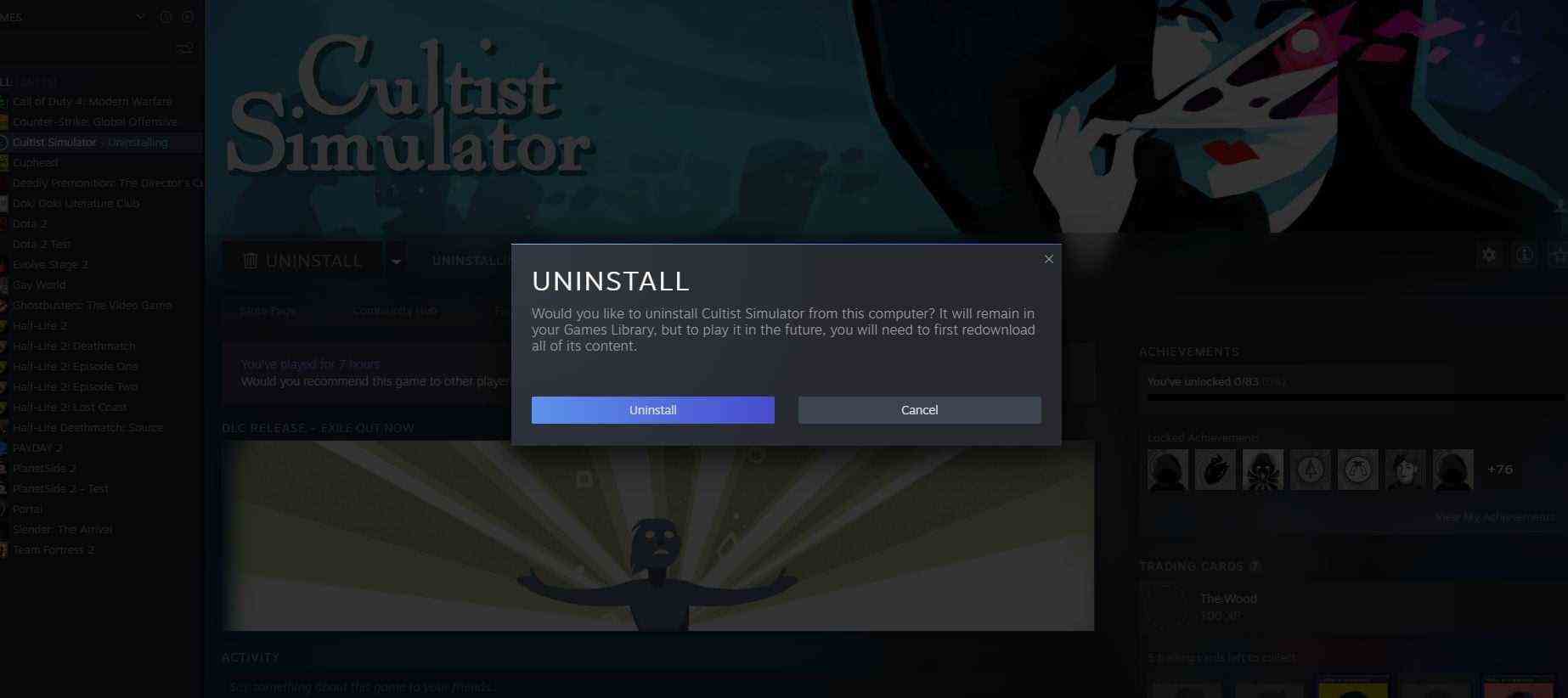
So installieren Sie es neu
Nachdem Sie die obigen Schritte ausgeführt haben, wird das Spiel nun deinstalliert. Das Spiel wird weiterhin in Ihrer Steam-Liste auf der linken Seite angezeigt, aber Sie müssen es zum Spielen neu installieren.
Schritt 1: Wenn Sie es jemals neu installieren möchten, doppelklicken Sie auf den Namen des Spiels oder klicken Sie mit der rechten Maustaste und wählen Sie Installieren aus dem Popup-Menü.
Schritt 2: Befolgen Sie die Anweisungen auf dem Bildschirm. Um Platz auf Ihrem Hauptlaufwerk zu sparen, können Sie das Spiel an einem sekundären Speicherort installieren.
Deinstallation über Windows
Wenn Sie Ihre Spiele nicht direkt über Steam deinstallieren möchten, können Sie das Spiel auf Systemebene löschen. Wie bei jeder anderen Windows-Anwendung können Sie Ihre Steam-Spiele über Windows deinstallieren Programme und Funktionen Speisekarte.
Obwohl Sie bei diesem Vorgang im letzten Schritt immer noch zur Steam-Benutzeroberfläche gelangen, bevorzugen Sie diese Methode möglicherweise, wenn Sie verschiedene Teile Ihres Systems gleichzeitig bereinigen.
Schritt 1: Suchen Sie nach „Apps und Funktionen“ oder navigieren Sie zur Verknüpfung in der Systemsteuerung im Anfang Menü und klicken Sie auf das Ein Programm deinstallieren Option unter Programme.
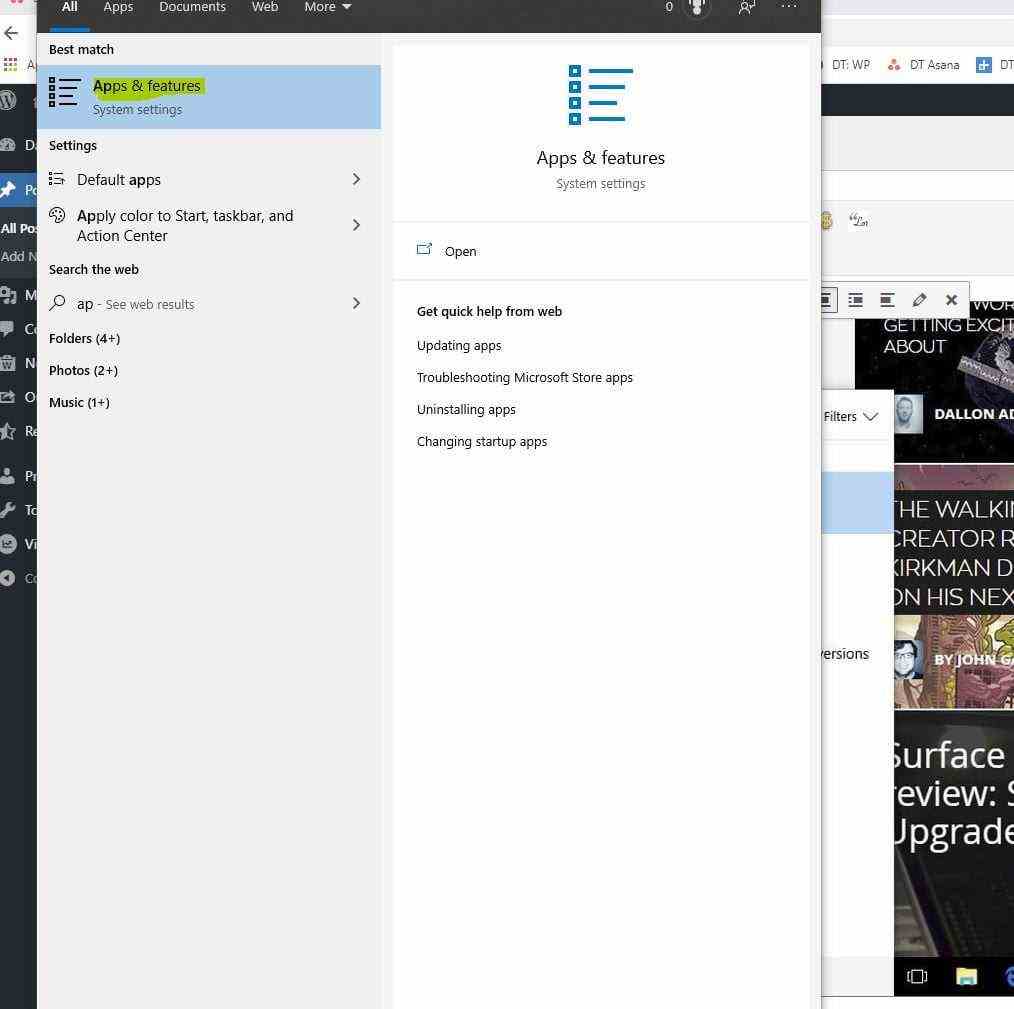
Schritt 2: Suchen Sie das Spiel, das Sie deinstallieren möchten. Das Auflisten jedes Programms nach Namen oder Installationsdatum kann Ihnen helfen, Dinge schnell zu finden. Wenn Sie es gefunden haben, klicken Sie auf Deinstallieren aus dem Menü oben oder rechtsklicke auf das Spiel und klicke auf Deinstallieren aus dem resultierenden Menü.
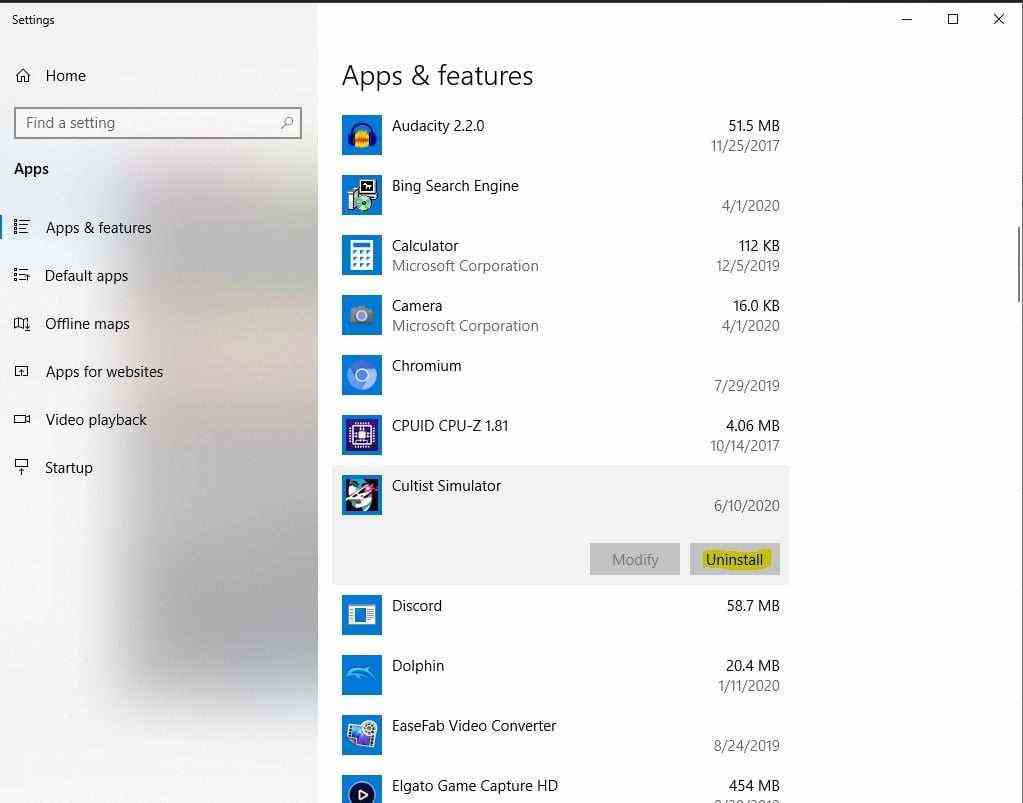
Schritt 3: Sie werden dann zur Steam-Benutzeroberfläche weitergeleitet. Melden Sie sich bei Bedarf an. Wenn das endgültige Bestätigungsfeld angezeigt wird, klicken Sie auf Deinstallieren um die Deinstallation abzuschließen. Ihr Spiel wird gelöscht.
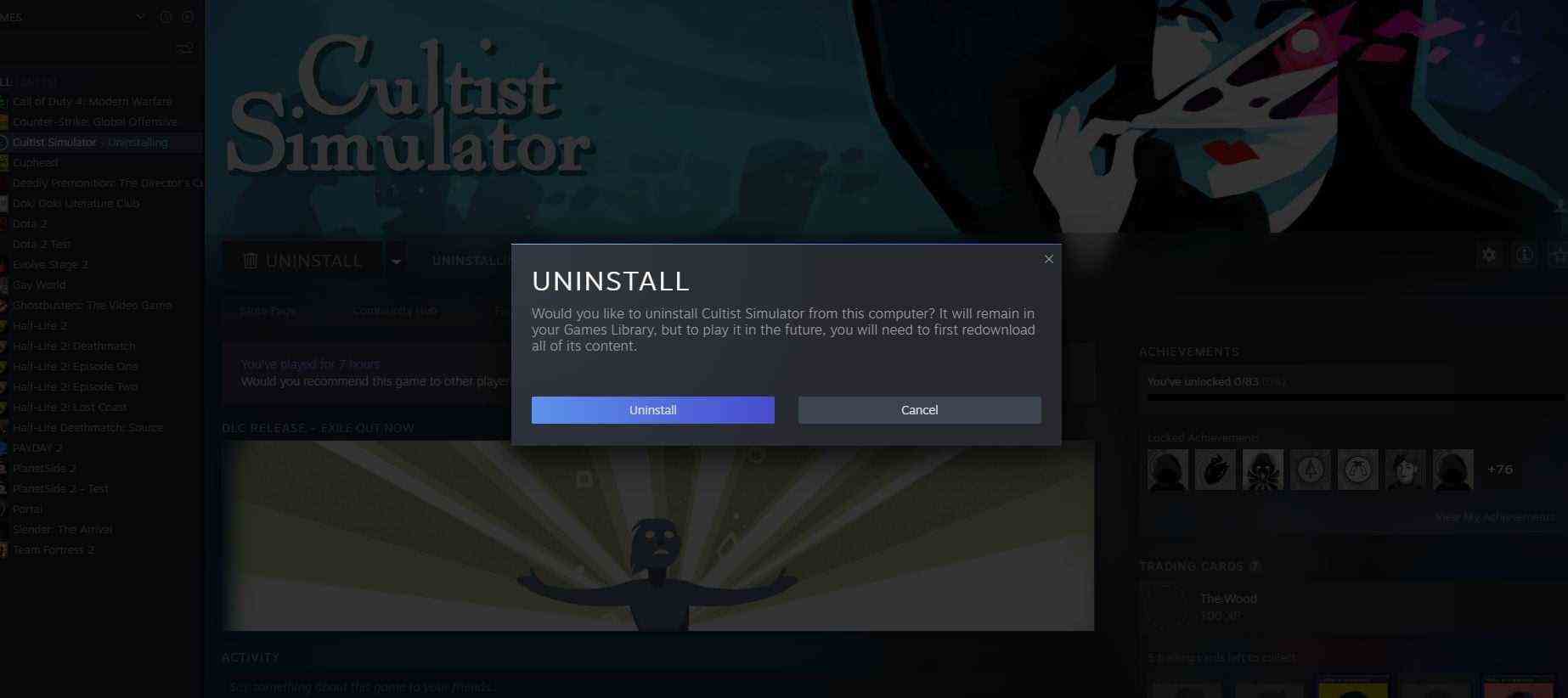
So installieren Sie es neu
Es gibt keine Möglichkeit, ein bei Steam gekauftes Spiel neu zu installieren, ohne die Steam-Benutzeroberfläche zu verwenden.
Schritt 1: Wenn Sie das Spiel zu einem späteren Zeitpunkt neu installieren möchten, geben Sie Steam ein, wählen Sie das Spiel aus Ihrer Bibliothek aus und doppelklicken Sie auf den Spielnamen.
Schritt 2: Sie können auch mit der rechten Maustaste auf den Spielnamen klicken und dann auswählen Installieren.
Schritt 3: Befolgen Sie die Anweisungen auf dem Bildschirm.
Manuell deinstallieren
Obwohl alle oben genannten Methoden zum Deinstallieren von Steam Games funktionieren sollten, schadet es nie, dies bei einer manuellen Deinstallation zu überprüfen. Das manuelle Löschen Ihrer Spieldateien ist etwas komplizierter, aber es ist der beste Weg, um sicherzustellen, dass Sie das Spiel (und alle seine Dateien) vollständig von Ihrem System gelöscht haben.
Vergessen Sie nicht, dass die Spiele, die Sie deinstalliert haben, auch dann in Ihrer Steam-Bibliothek angezeigt werden, wenn sie nicht mehr Teil Ihres Systems sind.
Schritt 1: Navigieren Sie im Datei-Explorer Ihres Computers zu Ihrem Steam-Installationsordner. Unter Windows 10 befindet sich Ihr Steam-Ordner standardmäßig in C:Programme (x86)Steam.
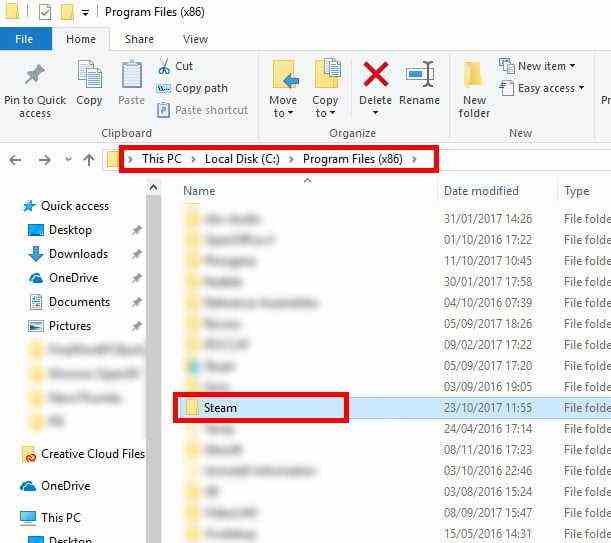
Schritt 2: Suchen und wählen Sie die Steam-Apps Ordner und dann die Gemeinsam Mappe.
Schritt 3: Sobald du in der . bist Gemeinsam Ordner, werden Sie feststellen, dass sich mehrere zusätzliche Ordner im Speicher befinden. Für jedes einzelne Spiel, das Sie auf Ihrem Computer installiert haben, sollte ein Ordner vorhanden sein. Suchen Sie den Namen des Spiels, das Sie entfernen möchten, wählen Sie den Ordner aus und klicken Sie auf die Löschtaste. Sie können auch immer mit der rechten Maustaste auf den jeweiligen Ordner klicken und auf klicken Löschen im Dropdown-Menü, das auf dem Bildschirm angezeigt wird.
Denken Sie daran, dass das entsprechende Spiel nach dem offiziellen Löschen des Ordners verschwunden ist. Deine gespeicherten Gegenstände und dein Fortschritt gehen alle verloren, also vergewissere dich, dass du das Spiel tatsächlich löschen möchtest. Wenn Sie das Spiel nach dem Entfernen erneut spielen möchten, müssen Sie es erneut installieren. Ihr neues Spiel wird standardmäßig auf die ursprünglichen Einstellungen zurückgesetzt.
Steam hinterlässt jedoch gerne eine Hintertür für Spieler, die Spiele von ihrem Computer löschen. Das Programm ermöglicht es Spielern, auf Konfigurationen und gespeicherte Dateien auf Ihrem Gerät zuzugreifen, falls Sie sich irgendwann entscheiden, das Spiel neu zu installieren. Um auch diese Dateien vollständig zu entfernen, können Sie zum Gespeicherte Spiele Ordner, der Unterlagen Ordner oder die Anwendungsdaten Ordner unter C: Benutzer[YourUsername].
Empfehlungen der Redaktion